Cum se instalează Windows 10 gratuit pe orice PC Windows, Linux sau OS X
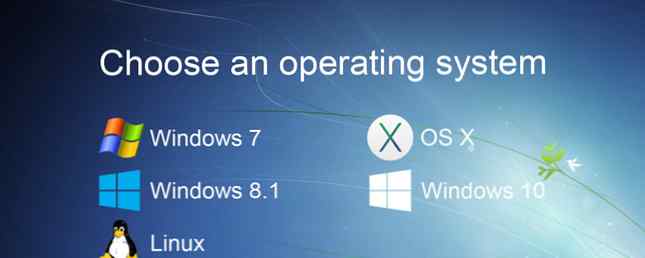
Am scris o mulțime despre cum puteți face upgrade la Windows 10 gratuit Cum să faceți upgrade la Windows 10 Acum și de ce ar trebui să așteptați Cum să faceți upgrade la Windows 10 Acum și de ce ar trebui să așteptați Ați așteptat cu răbdare din 29 iulie pentru Windows 10 upgrade? Probabil ar trebui să așteptați până când primiți o notificare oficială, dar dacă sunteți determinat, puteți forța actualizarea Windows 10. Citiți mai multe, dacă în prezent executați Windows 7 sau Windows 8.1. Poate că nu sunteți gata să faceți acest pas și să vă angajați fără să încercați mai întâi sistemul de operare (OS). Sau poate nu vă calificați pentru upgrade-ul gratuit, dar doriți să jucați cu Windows 10 oricum.
Aici compilam modalitățile în care puteți încerca Windows 10, indiferent dacă aveți un computer Windows, Linux sau Mac.
Verificați & Pregătiți hardware-ul
Înainte de a vă arunca în detaliu, permiteți-vă să vă asigurați că computerul este compatibil cu Windows 10 Este compatibilă cu Windows 10 și puteți să faceți upgrade? Compatibilitatea calculatorului dvs. cu Windows 10 & Puteți să faceți upgrade? Vine Windows 10, probabil în iulie. Doriți să faceți upgrade și sistemul dvs. va fi eligibil? Pe scurt, dacă computerul dvs. rulează Windows 8, ar trebui să ruleze și Windows 10. Dar ... Citiți mai multe .
- Procesor: 1 GHz sau mai rapid
- BERBEC: 1 GB (32 biți) sau 2 GB (64 biți)
- Spațiu liber pe hard disk: 16 GB
- Placă grafică: Dispozitiv grafic Microsoft DirectX 9 cu driver WDDM
Dacă doriți să faceți dublu boot Windows 10 lângă sistemul dvs. de operare actual, veți avea nevoie de o partiție separată pe unitatea de sistem Cum se configurează un al doilea hard disk în Windows: Partiționarea Cum se configurează un al doilea hard disk în Windows: Partiționarea Puteți împărți unitatea dvs. în diferite secțiuni cu partiții de unitate. Vă vom arăta cum să redimensionați, să ștergeți și să creați partiții folosind un instrument Windows implicit numit Disk Management. Citiți mai multe sau o unitate separată pentru a instala noul sistem de operare - aceasta poate fi o unitate externă. Pentru opțiunea de pornire dublă, vă recomandăm cel puțin 30 GB de spațiu, mai ales dacă doriți să testați software-ul în Windows 10.
Pentru a gestiona partițiile de Windows Gestionați partițiile hard disk ca un Pro cu EaseUS Partition Master [Windows] Gestionați partițiile hard disk ca un pro cu EaseUS Partition Master [Windows] Când întrebați o mulțime de tehnici despre managerii partițiilor de disc, mulți oameni vor fi de acord că EaseUS Partition Master este cel mai bun instrument de lucru. De ce? Deoarece oferă multe caracteristici extraordinare, rămâne ușor ... Citește mai mult, vă recomandăm EaseUS Partition Master. Instrumentul vă va ghida prin pașii necesari pentru a reduce spațiul disponibil dintr-o unitate în uz, pe care o puteți apoi aloca unei noi partiții de unitate. Este recomandat să pregătiți o copie de siguranță a datelor înainte de a face acest lucru.
În cele din urmă, este posibil să aveți nevoie de o unitate flash USB cu cel puțin 3 GB de spațiu.
Descărcați Windows 10 Fișiere de instalare
Aveți două opțiuni pentru a obține fișiere de instalare Windows 10. Dacă vă calificați pentru actualizarea gratuită, puteți descărca o imagine ISO Windows 10. În caz contrar, puteți descărca copia de evaluare de 90 de zile pentru Windows 10 Enterprise.
Instrumentul de creare a media Windows 10
De pe mașina dvs. Windows, puteți rula Microsoft Windows Media 10 Creation Tool pentru a face upgrade direct sau pentru a descărca fișierele de instalare. Rețineți că puteți utiliza aceste suporturi de instalare numai pe computerele care se califică pentru upgrade-ul gratuit la Windows 10!
Descărcați versiunea potrivită pentru aparatul dvs., adică pentru o arhitectură pe 32 de biți sau pe 64 biți Care este diferența dintre ferestrele 32 de biți și 64 de biți? Care este diferența dintre Windows 32-Bit și 64-Bit? Care este diferența dintre Windows pe 32 de biți și 64 de biți? Iată o explicație simplă și cum să verificați ce versiune aveți. Citeste mai mult . Lansați fișierul EXE descărcat, selectați Creați suporturi de instalare pentru un alt calculator, și faceți clic pe Următor →. Alegeti Limba, Ediție (la fel ca actuala ediție Windows), Arhitectură, și când ați terminat faceți clic pe Următor →.

Acum poți descărca un Fișier ISO, pe care le puteți utiliza pentru a crea un DVD bootabil sau USB Cum se face un bootable USB, CD sau DVD pentru a instala Windows utilizând un fișier ISO Cum se face un bootable USB, CD sau DVD pentru a instala Windows utilizând un fișier ISO Aveți nevoie de medii de instalare pentru a reinstala ferestre? În acest articol, vă vom arăta unde să obțineți fișierele de instalare Windows 7, 8, 8.1 și 10 și cum să creați de la zero un CD bootabil, un CD sau un DVD. Citiți mai multe sau lăsați instrumentul să pregătească a Flash Drive USB (dimensiune minimă de 3 GB) pentru dvs. Dacă doriți să încercați Windows 10 într-o mașină virtuală sau dacă doriți să configurați o boot dual pe Mac, descărcați fișierul ISO!

Unii oameni au raportat că acesta din urmă nu a lucrat pentru ei. Dacă întâmpinați această problemă, începeți din nou, descărcați fișierul ISO și creați o unitate flash bootabilă utilizând resursele menționate în secțiunea următoare.
Windows 10 Enterprise Evaluation Copy
Pentru a obține copia de evaluare Windows 10 Enterprise, va trebui să vă conectați cu contul dvs. Microsoft și să vă înregistrați pentru descărcare. După ce răspundeți la întrebări, continuați să selectați dacă doriți să descărcați versiunea pe 32 de biți sau pe 64 de biți, să continuați să alegeți limba, să apăsați Continua ultima dată și - dacă nu pornește automat - faceți clic pe Descarca pentru a salva fișierul ISO.

Puteți utiliza fișierul ISO pentru a crea o unitate flash USB bootabilă. Noi am recomandat anterior mai multe unelte USB gratuite pentru a porni USB 10 Instrumente pentru a face o bootare USB de la un fișier ISO 10 Instrumente pentru a face o bootable USB de la un fișier ISO Instalarea unui sistem de operare de pe o unitate USB este rapidă și portabilă. Testați câteva instrumente ISO pentru USB pentru a găsi cea mai bună pentru dvs. Citește mai mult, preferatul meu personal fiind Rufus. Rețineți că Windows 8.1 poate monta nativ (“acces”) Fișiere ISO Nu DVD-ul? Nici o problema! Creați și montați fișiere ISO gratuit cu aceste instrumente Nu DVD Drive? Nici o problema! Creați și montați fișiere ISO gratuit cu aceste instrumente Computerul meu nu mai are dispozitive optice. Aceasta înseamnă unități CD, unități DVD, unități de dischetă - toate au fost tăiate și eliminate pentru totdeauna. Dacă o anumită piesă de unelte periferice nu are ... Read More .
Instalați Windows 10 pe Windows, Linux sau OS X
Cu fișierele de instalare pregătite, puteți continua cu instalarea Windows 10. Încă o dată, aveți mai multe opțiuni. Puteți fie să bootați sistemul de operare dual sau să îl rulați în interiorul unei mașini virtuale. Acesta din urmă este mai dificil de configurat, dar din moment ce mașinile virtuale necesită resurse suplimentare, ele pot fi buggy și astfel nu vă vor oferi o experiență Windows 10 buna. Dacă sistemul dumneavoastră îndeplinește abia cerințele minime de a executa Windows 10, sunteți mai bine cu un boot dual.
Windows de boot dublu 10
Boot-ul dublu al copiei Windows 10 Enterprise Evaluation va funcționa pe orice sistem Windows și pe Mac. Instalarea unui boot dual Windows pe o mașină Linux poate fi complicată, deoarece Windows suprascrie încărcătorul de boot Linux (GRUB) cu propriul său. Deși v-am arătat anterior cum să remediați acest lucru, vă recomandăm să mergeți pe ruta mașinii virtuale (vedeți mai jos).
După cum sa menționat anterior, pentru a utiliza mediul de instalare creat cu Instrumentul Windows Media Creation 10, veți avea nevoie de o cheie de produs Windows 7 sau Windows 8 pentru a activa Windows 10. Dacă aveți un computer mai nou cu cheia produsului încorporată în UEFI BIOS Discover Your BIOS & Aflați cum puteți face cea mai mare parte din ea Descoperiți-vă BIOS-ul și aflați cum să profitați la maximum Ce este heck BIOS-ul, oricum? Este chiar atât de important să știi? Credem că așa și din fericire este destul de ușor. Să vă prezentăm. Citiți mai mult, puteți rula vechea versiune Windows și Windows 10 unul lângă altul și Windows 10 ar trebui să fie activat automat.
Crearea unui boot dual pe o mașină Windows este simplă. Pe scurt, porniți configurarea de pe suportul de instalare, instalați Windows 10 pe partiția pe care ați desemnat-o și alegeți sistemul de operare pe care doriți să îl lansați la următoarea pornire a calculatorului. Am subliniat anterior pașii pentru instalarea unui sistem de boot dual pentru Windows 8 cu Windows 7, care nu este sigur de actualizare? Apoi, de ce nu boot dual Windows 8 cu Windows 7? Nu sunteți sigur despre upgrade? Apoi, de ce nu boot dual Windows 8 cu Windows 7? Vă interesează Windows 8, dar nu doriți să renunțați încă la Windows 7? Ei bine, de ce să nu bootați Windows 8 și Windows 7, selectând sistemul de operare pe care doriți să îl utilizați de fiecare dată când ... Citește mai mult și procesul în esență nu sa schimbat pentru Windows 10.

Bacsis: Dacă vă bucurați de instalarea Windows 10 atât de mult încât doriți să fiți upgradată, știți că puteți importa setările și aplicațiile din versiunea anterioară Windows Cum să faceți upgrade la Windows 10 și să faceți setări și aplicații cu dvs. Cum să faceți upgrade la Windows 10 & Ia setările și aplicațiile cu tine Windows 10 vine și ai de ales. Fie actualizați instalarea Windows existentă, fie puteți instala Windows 10 de la zero. Vă vom arăta cum să migrați la Windows 10 ... Citește mai mult .
Pe sistemul OS X, Boot Camp vă va ajuta să instalați Windows dual boot. Pe scurt, lansați Boot Camp Assistant de la Utilități și urmați instrucțiunile de pe ecran. Instrumentul va crea automat discul de instalare (o unitate flash și fișierele ISO gata), o partiție și driverele de descărcare.

Am descris amănunțit cum să porniți Windows dual pe Mac Cum să încercați Windows 8 pe MacBook Air Cum să încercați Windows 8 pe MacBook Air Dacă citiți acest articol, probabil că sunteți un utilizator al Mac OS X, dar asta nu înseamnă că nu ar trebui să fii intrigat. Dacă Windows 8 ți-a capturat interesul, de ce să nu-l iei pentru un test ... Citește mai multe într-un articol separat.
Porniți Windows 10 într-o mașină virtuală
Dacă nu doriți să vă mizerieți cu partițiile sau încărcătorul de boot și dacă aveți un sistem puternic, o mașină virtuală Testarea unui nou sistem de operare? Rămâneți sigur cu o mașină virtuală care testează un nou sistem de operare? Rămâneți sigur cu o mașină virtuală Citește mai mult este cel mai simplu și mai sigur mod de a încerca Windows 10. Puteți crea o mașină virtuală pe Windows, Linux și Mac și funcționează la fel în orice sistem de operare. Vă recomandăm VirtualBox, care este disponibil gratuit pentru toate cele trei sisteme de operare.
Începeți cu configurarea VirtualBox Cum să utilizați VirtualBox: Ghidul utilizatorului Cum se utilizează VirtualBox: Ghidul utilizatorului Cu VirtualBox puteți instala și testa cu ușurință mai multe sisteme de operare. Vă vom arăta cum să configurați Windows 10 și Ubuntu Linux ca mașină virtuală. Citiți mai multe, apoi instalați Windows 10 utilizând fișierul ISO. După cum sa menționat mai sus, puteți utiliza fișierul ISO din Instrumentul de creare media Windows 10, dacă aveți o cheie de produs Windows 7 sau 8 sau dacă cheia produsului este încorporată în UEFI BIOS-ul aparatului. În caz contrar, utilizați copia de evaluare Windows 10 Enterprise.
Am descris pașii din următoarele articole:
- Linux: Rulați Windows 10 în VirtualBox Cum să încercați Windows 10 Dacă rulați Linux Cum să încercați Windows 10 Dacă sunteți difuzat Linux Dragoste Linux, dar încă depind de Windows ocazional? Windows 10 TP este un sistem de testare stabil. Vă vom arăta cum puteți încerca Windows gratuit ca boot dublu sau pe un sistem virtual ... Citește mai mult (aici explicăm și cum să configurați un boot dual și să remediați GRUB)
- OS X: Instalarea Windows 10 cu VirtualBox Cum să încercați Windows 10 pe Macul dvs. gratuit și ușor Cum să încercați Windows 10 pe Macul dvs. gratuit și ușor Chiar și ca utilizator Mac, este posibil să aveți nevoie de Windows din când în când, fie la lucru, fie la un computer public . Iată o șansă să vă familiarizați cu Windows 10 gratuit. Citeste mai mult
- ferestre: Încercați Windows 10 în VirtualBox Încercați Windows 8 în VirtualBox chiar acum pentru drum liber Încercați Windows 8 în VirtualBox chiar acum gratuit Sunteți curios despre Windows 8, viitorul sistem de operare de la Microsoft? Încercați-l într-o mașină virtuală, chiar acum, gratuit. Tot ce trebuie să faceți este să descărcați fișierul ISO gratuit și ... Citește mai mult (articolul este pentru Windows 8, dar pașii rămân aceleași)

Setările VirtualBox pot fi buggy. Dacă întâmpinați probleme, jucați cu setările, cum ar fi cantitatea de memorie RAM (bază de memorie) partajată cu sistemul virtual de operare.
Sunteți curios suficient pentru a da Windows 10 o încercare?
Ferestrele 10 vor fi cu noi pentru mulți ani. Nu vă recomandăm să faceți upgrade dacă nu sunteți foarte dornici, dar merită să cunoașteți sistemul de operare al viitorului; s-ar putea să vă placă Windows 10 10 Motive convingătoare pentru upgrade la Windows 10 10 Motive convingătoare pentru upgrade la Windows 10 Windows 10 vine pe 29 iulie. Merită upgrade-ul gratuit? Dacă vă așteptați la Cortana, jocuri de ultimă oră sau un suport mai bun pentru dispozitivele hibride - da, cu siguranță! Și ... Citește mai mult! Beneficiul metodei de mai sus față de versiunea actualizată este că, dacă nu vă place Windows 10 Opriți descărcarea și instalarea Windows 10 pe dispozitivul Windows 7 sau 8 Opriți descărcarea și instalarea Windows 10 pe dispozitivul Windows 7 sau 8 Dacă Internetul dvs. a fost mai lent decât de obicei sau dacă ați observat mai puțin spațiu pe disc, probabil că puteți da vina pe Microsoft. Este posibil ca Windows Update să fi descărcat fișierele de instalare Windows 10 în spatele tău. Încetează! Citiți mai multe, puteți șterge pur și simplu mașina virtuală sau partiția de boot dual.
Cum ați încercat mai întâi Windows 10? Dacă nu ați spus, totuși, ce metodă veți folosi cel mai probabil sau ce vă împiedică să încercați Windows 10.
Explorați mai multe despre: VirtualBox, Windows 10.


